详解win10系统如何设置网络共享打印机
使用win10系统过程中,经常需要对win10系统网络共享打印机进行设置。很多对电脑不太熟悉的小伙伴不知道win10系统网络共享打印机到底该如何设置?其实设置方法非常简单,下面小编带来win10系统如何设置网络共享打印机
使用win10系统过程中,经常需要对win10系统网络共享打印机进行设置。很多对电脑不太熟悉的小伙伴不知道win10系统网络共享打印机到底该如何设置?其实设置方法非常简单,下面小编带来win10系统如何设置网络共享打印机。
win10设置网络共享打印机只需要把打印机连上路由器或交换机,在用户工具中找到网络设置,查看并记下IP地址192.168.199.163,在开始菜单直接输入“控制面板”进入控制面板进行设置,下面小编详解win10系统如何设置网络共享打印机。
win10系统如何设置网络共享打印机:
1:首先把打印机连上路由器或者交换机,在用户工具中找到网络设置,查看并记下IP地址192.168.199.163

2:Win10以上可以在开始菜单直接输入“控制面板”进入控制面板,win7/XP用户在开始菜单可找到控制面板按钮。点击查看设备和打印机

3:点击左上角添加打印机#f#
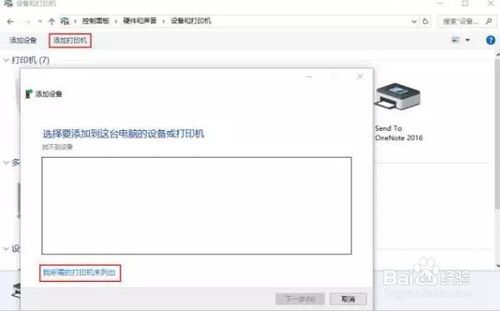
4:使用tcp/ip添加打印机,在输入框中填入IP并点击下一步
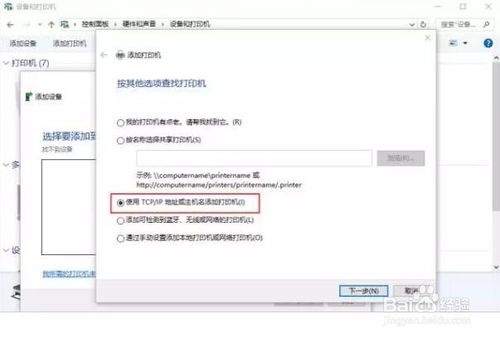

5:搜索到打印机后,可以重命名,中英文都可以

6:右击已经添加的打印机,打印机属性-点击共享选项卡-勾选共享这台打印机,取一个名字,单机确定,共享完成

以上就是win10系统如何设置网络共享打印机介绍了,希望对大家有所帮助。
标签: 详解 win10 系统 如何 设置 网络 共享 打印机
声明:本文内容来源自网络,文字、图片等素材版权属于原作者,平台转载素材出于传递更多信息,文章内容仅供参考与学习,切勿作为商业目的使用。如果侵害了您的合法权益,请您及时与我们联系,我们会在第一时间进行处理!我们尊重版权,也致力于保护版权,站搜网感谢您的分享!






